电脑横屏怎么调整过来 电脑显示横屏如何恢复
更新时间:2024-03-23 09:24:00作者:runxin
近日有些用户在使用电脑的时候,偶尔也会遇到显示器屏幕方向突然改变的情况,很是影响用户的操作体验,而且也会对用户眼睛造成负担,这可能时电脑中操作系统设置的问题导致的,对此电脑横屏怎么调整过来呢?其实方法很简单,接下来小编就给大家带来的电脑显示横屏如何恢复全部内容。
具体方法如下:
1、鼠标单击桌面左下角的“开始”菜单。
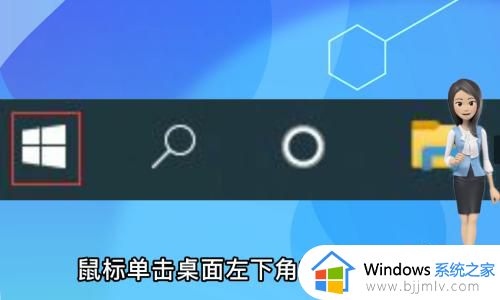
2、在打开的窗口中单击“设置”菜单。
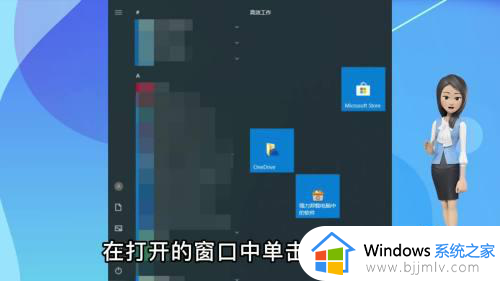
3、在“Windows设置”窗口中单击“系统”菜单。
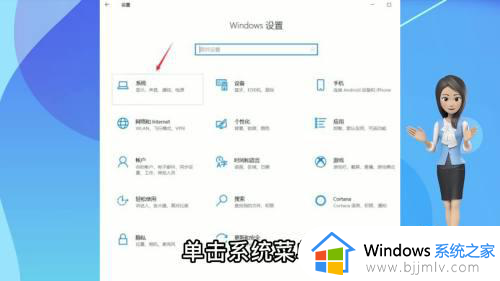
4、在左边窗口中选择“显示”选项。在右边窗口,可以看见屏幕的“显示方向”为“纵向”。
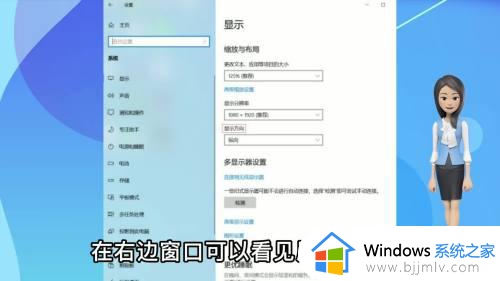
5、单击“纵向”右边的下拉框,从中选择并单击“横向”。在弹出的窗口中单击“保存修改”选项即可。
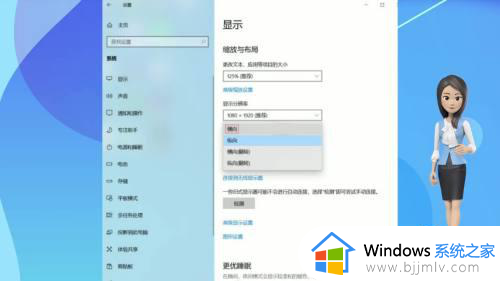
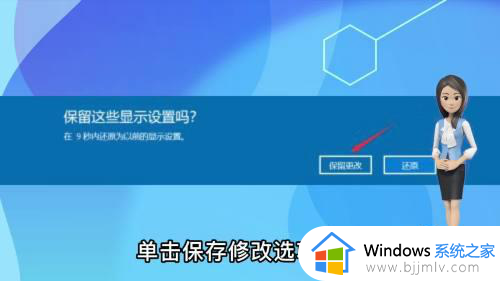
以上就是小编给大家介绍的电脑显示横屏如何恢复全部内容了,如果你也有相同需要的话,可以按照上面的方法来操作就可以了,希望本文能够对大家有所帮助。
电脑横屏怎么调整过来 电脑显示横屏如何恢复相关教程
- 电脑显示屏显示横屏了怎么办 电脑显示横屏咋解决
- 电脑横屏了怎么旋转过来 电脑屏幕变成横屏了如何弄回竖屏
- 腾讯会议如何将屏幕横过来 腾讯会议横屏如何操作
- 电脑竖屏怎么换成横屏 电脑竖屏如何转换成横屏
- 电脑屏幕镜像了怎么调回去 电脑屏幕反过来了怎么办恢复
- 电脑屏幕花屏横条纹闪怎么修 电脑屏幕有横条纹并闪烁如何修复
- 钉钉会议摄像头怎么横过来 钉钉视频会议横放自己是竖着如何调整
- word页面怎么横过来 如何把word页面横过来
- 电脑出现花屏条纹闪烁如何解决 电脑显示器屏幕横条纹修复方案
- 电脑显示屏变小了两边黑怎么调过来?电脑显示器屏幕缩小了两边是黑的如何解决
- 惠普新电脑只有c盘没有d盘怎么办 惠普电脑只有一个C盘,如何分D盘
- 惠普电脑无法启动windows怎么办?惠普电脑无法启动系统如何 处理
- host在哪个文件夹里面 电脑hosts文件夹位置介绍
- word目录怎么生成 word目录自动生成步骤
- 惠普键盘win键怎么解锁 惠普键盘win键锁了按什么解锁
- 火绒驱动版本不匹配重启没用怎么办 火绒驱动版本不匹配重启依旧不匹配如何处理
电脑教程推荐
win10系统推荐